Menyiapkan lingkungan pengembangan Anda di Linux
Untuk menyebarkan dan menjalankan aplikasi Azure Service Fabric di komputer pengembangan Linux Anda, instal runtime dan SDK umum. Anda juga dapat menginstal SDK opsional untuk pengembangan Java dan .NET Core.
Langkah-langkah dalam artikel ini mengasumsikan bahwa Anda menginstal secara asli di Linux atau menggunakan citra kontainer Service Fabric OneBox, yaitu mcr.microsoft.com/service-fabric/onebox:u18.
Anda dapat mengelola entitas Service Fabric yang dihosting di cloud atau lokal dengan antarmuka baris perintah (CLI) Azure Service Fabric. Untuk informasi tentang cara menginstal CLI, lihat Mengatur Cli Service Fabric.
Prasyarat
Pastikan Anda menggunakan versi Linux yang didukung.
Pasang paket
apt-transport-https:sudo apt-get install apt-transport-https
Metode penginstalan
Memperbarui sumber APT Anda
Untuk menginstal SDK dan paket runtime terkait melalui alat baris perintah apt-get, Anda harus terlebih dahulu memperbarui sumber Advanced Packaging Tool (APT).
Penginstalan skrip
Untuk kenyamanan, skrip disediakan untuk menginstal runtime Service Fabric dan SDK umum Service Fabric bersama dengan sfctl CLI. Menjalankan skrip mengasumsikan Anda menyetujui lisensi untuk semua perangkat lunak yang sedang diinstal. Atau Anda dapat menjalankan langkah-langkah Penginstalan manual di bagian berikutnya yang akan menyajikan lisensi terkait serta komponen yang sedang diinstal.
Setelah skrip berjalan dengan sukses, Anda dapat melompat untuk Menyiapkan kluster lokal.
sudo curl -s https://raw.githubusercontent.com/Azure/service-fabric-scripts-and-templates/master/scripts/SetupServiceFabric/SetupServiceFabric.sh | sudo bash
Penginstalan manual
Untuk penginstalan manual runtime Service Fabric dan SDK umum, ikuti bagian berikutnya panduan ini.
Buka terminal.
Tambahkan repo
dotnetke daftar sumber Anda yang sesuai dengan distribusi Anda.wget -q https://packages.microsoft.com/config/ubuntu/$(lsb_release -rs)/packages-microsoft-prod.deb sudo dpkg -i packages-microsoft-prod.debTambahkan kunci MS Open Tech Gnu Privacy Guard (GnuPG atau GPG) baru ke keyring APT Anda.
sudo curl -fsSL https://packages.microsoft.com/keys/msopentech.asc | sudo apt-key add -Tambahkan kunci GPG Docker resmi ke keyring APT Anda.
sudo curl -fsSL https://download.docker.com/linux/ubuntu/gpg | sudo apt-key add -Siapkan repositori Docker.
sudo add-apt-repository "deb [arch=amd64] https://download.docker.com/linux/ubuntu $(lsb_release -cs) stable"Tambahkan Azul JDK Key ke keyring APT Anda dan atur repositorinya.
sudo apt-key adv --keyserver hkp://keyserver.ubuntu.com:80 --recv-keys 0xB1998361219BD9C9 sudo apt-add-repository "deb http://repos.azul.com/azure-only/zulu/apt stable main"Refresh daftar paket Anda berdasarkan repositori yang baru ditambahkan.
sudo apt-get update
Menginstal dan mengatur SDK Service Fabric untuk kluster lokal
Setelah memperbarui sumber, Anda dapat menginstal SDK. Instal paket Service Fabric SDK, konfirmasi penginstalannya, dan terima perjanjian lisensinya.
Ubuntu
sudo apt-get install servicefabricsdkcommon
Tip
Perintah berikut mengotomatiskan menerima lisensi untuk paket Service Fabric:
echo "servicefabric servicefabric/accepted-eula-ga select true" | sudo debconf-set-selections
echo "servicefabricsdkcommon servicefabricsdkcommon/accepted-eula-ga select true" | sudo debconf-set-selections
Menyiapkan kluster lokal
- Mulai kluster Service Fabric lokal untuk pengembangan.
Mulai kluster Service Fabric Onebox berbasis kontainer.
Instal Moby untuk dapat menyebarkan kontainer Docker.
sudo apt-get install moby-engine moby-cli -yPerbarui konfigurasi daemon Docker di host Anda dengan pengaturan berikut ini dan mulai ulang daemon Docker. Detail: Aktifkan dukungan IPv6
{ "ipv6": true, "fixed-cidr-v6": "fd00::/64" }Mulai kluster.
Ubuntu 20.04 LTS:docker run --name sftestcluster -d -v /var/run/docker.sock:/var/run/docker.sock -p 19080:19080 -p 19000:19000 -p 25100-25200:25100-25200 mcr.microsoft.com/service-fabric/onebox:u20Ubuntu 18.04 LTS:
docker run --name sftestcluster -d -v /var/run/docker.sock:/var/run/docker.sock -p 19080:19080 -p 19000:19000 -p 25100-25200:25100-25200 mcr.microsoft.com/service-fabric/onebox:u18Tip
Secara default, hal ini akan menarik citra dengan versi terbaru Service Fabric. Untuk revisi khusus, harap kunjungi halaman Docker Hub.
Buka browser web dan buka Service Fabric Explorer (
http://localhost:19080/Explorer). Saat kluster dimulai, Anda akan melihat dasbor Service Fabric Explorer. Mungkin perlu waktu beberapa menit agar kluster benar-benar diatur. Jika browser Anda gagal membuka URL atau jika Service Fabric Explorer tidak menunjukkan bahwa sistem sudah siap, tunggu beberapa menit dan coba lagi.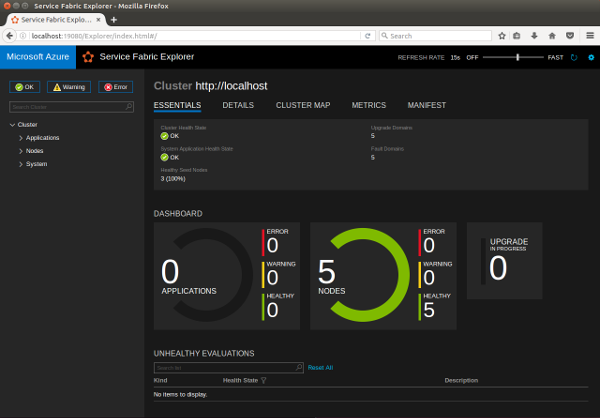
Sekarang Anda dapat menyebarkan paket aplikasi Service Fabric bawaan atau yang baru berdasarkan kontainer tamu atau executable tamu. Untuk membangun layanan baru menggunakan Java atau .NET Core SDK, ikuti langkah-langkah penyiapan opsional yang disediakan di bagian berikutnya.
Catatan
Kluster standalone tidak didukung di Linux.
Tip
Jika Anda memiliki disk SSD yang tersedia, kami sarankan untuk melewati jalur folder SSD dengan menggunakan --clusterdataroot dengan devclustersetup.sh untuk performa yang unggul.
Menyiapkan Service Fabric CLI
Service Fabric CLI memiliki perintah untuk berinteraksi dengan entitas Service Fabric, termasuk kluster dan aplikasi. Untuk menginstal CLI, ikuti instruksi di Service Fabric CLI.
Menyiapkan generator Yeoman untuk kontainer dan executable tamu
Service Fabric menyediakan alat perancah yang membantu Anda membuat aplikasi Service Fabric dari terminal menggunakan generator templat Yeoman. Ikuti langkah-langkah ini untuk mengatur generator templat Service Fabric Yeoman:
Instal Node.js dan npm di komputer Anda.
sudo add-apt-repository "deb https://deb.nodesource.com/node_8.x $(lsb_release -s -c) main" sudo apt-get update sudo apt-get install nodejsInstal generator templat Yeoman dari npm di komputer Anda.
sudo npm install -g yoInstal generator kontainer Service Fabric Yeo dan generator executable tamu dari npm.
sudo npm install -g generator-azuresfcontainer # for Service Fabric container application sudo npm install -g generator-azuresfguest # for Service Fabric guest executable application
Setelah Anda menginstal generator, buat layanan kontainer atau executable tamu dengan menjalankan yo azuresfguest atau yo azuresfcontainer.
Menyiapkan pengembangan .NET Core 3.1
Instal .NET Core 3.1 SDK untuk Ubuntu untuk mulai membuat aplikasi C# Service Fabric. Paket untuk aplikasi .NET Core Service Fabric dihosting di NuGet.org.
Menyiapkan pengembangan Java
Untuk membangun layanan Service Fabric menggunakan Java, instal Gradle untuk menjalankan tugas build. Jalankan perintah di bawah ini untuk menginstal Gradle. Perpustakaan Service Fabric Java ditarik dari Maven.
Ubuntu
curl -s https://get.sdkman.io | bash sdk install gradle 5.1Red Hat Enterprise Linux 7.4 (dukungan pratinjau Service Fabric)
sudo yum install java-1.8.0-openjdk-devel curl -s https://get.sdkman.io | bash sdk install gradle
Anda juga perlu menginstal generator Yeo Service Fabric untuk executable Java. Pastikan Anda telah menginstal Yeoman, lalu jalankan perintah berikut:
npm install -g generator-azuresfjava
Instal plug-in Eclipse (opsional)
Anda dapat menginstal plug-in Eclipse untuk Service Fabric dari dalam Eclipse IDE untuk Java Developers atau Java EE Developers. Anda dapat menggunakan Eclipse untuk membuat aplikasi executable tamu dan aplikasi kontainer Service Fabric selain aplikasi Service Fabric Java.
Penting
Plug-in Service Fabric memerlukan Eclipse Neon atau versi yang lebih baru. Lihat petunjuk yang mengikuti catatan ini tentang cara memeriksa versi Eclipse Anda. Jika Anda menginstal Eclipse versi sebelumnya, Anda dapat mengunduh versi terbaru dari situs Eclipse. Anda tidak disarankan menginstal di atas (menimpa) penginstalan Eclipse yang sudah ada. Anda dapat menghapusnya sebelum menjalankan alat penginstal atau menginstal versi yang lebih baru di direktori yang berbeda.
Pada Ubuntu, kami sarankan menginstal langsung dari situs Eclipse daripada menggunakan alat penginstal paket (apt atau apt-get). Melakukannya memastikan bahwa Anda mendapatkan versi terbaru Eclipse. Anda dapat menginstal Eclipse IDE untuk Java Developers atau untuk Java EE Developers.
Di Eclipse, pastikan Anda telah menginstal Eclipse Neon atau versi lebih baru dan Buildship versi 2.2.1 atau yang lebih baru. Untuk memeriksa versi komponen yang diinstal dengan memilih Bantuan>Tentang Eclipse>Detail Penginstalan. Anda dapat memperbarui Buildship dengan menggunakan instruksi di Eclipse Buildship: Eclipse Plug-ins for Gradle.
Untuk menginstal plug-in Service Fabric, buka Bantuan>Instal Perangkat Lunak Baru.
Di kotak Bekerja dengan, masukkan https://dl.microsoft.com/eclipse.
Pilih Tambahkan.
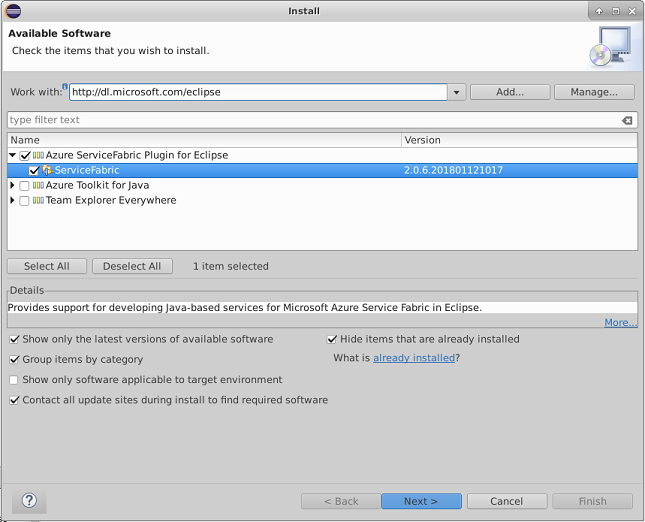
Pilih plug-in ServiceFabric, lalu pilih Berikutnya.
Lakukan langkah-langkah penginstalan. Kemudian terima perjanjian lisensi pengguna akhir.
Jika Anda sudah menginstal plug-in Service Fabric Eclipse, pastikan Anda memiliki versi terbaru. Periksa dengan memilih Bantuan>Tentang Eclipse>Detail Penginstalan. Kemudian cari Service Fabric dalam daftar plug-in yang terpasang. Pilih Perbarui jika versi yang lebih baru tersedia.
Untuk informasi selengkapnya, lihat Plug-in Service Fabric untuk pengembangan aplikasi Java Eclipse.
Memperbarui SDK dan runtime
Untuk memperbarui ke versi terbaru SDK dan runtime, jalankan perintah berikut.
sudo apt-get update
sudo apt-get install servicefabric servicefabricsdkcommon
Untuk memperbarui biner Java SDK dari Maven, Anda perlu memperbarui detail versi biner yang sesuai dalam file build.gradle untuk menunjuk ke versi terbaru. Untuk mengetahui dengan tepat di mana Anda perlu memperbarui versi, lihat file build.gradle apa pun dalam sampel memulai Service Fabric.
Catatan
Memperbarui paket dapat menyebabkan kluster pengembangan lokal Anda berhenti berjalan. Mulai ulang kluster lokal Anda setelah peningkatan dengan mengikuti instruksi di artikel ini.
Menghapus SDK
Jalankan perintah berikut untuk menghapus kluster Service Fabric.
Ubuntu
sudo apt-get remove servicefabric servicefabicsdkcommon npm uninstall -g generator-azuresfcontainer npm uninstall -g generator-azuresfguest sudo apt-get install -fRed Hat Enterprise Linux 7.4 (dukungan pratinjau Service Fabric)
sudo yum remove servicefabric servicefabicsdkcommon npm uninstall -g generator-azuresfcontainer npm uninstall -g generator-azuresfguest
Langkah berikutnya
- Buat dan terapkan aplikasi Service Fabric Java pertama Anda di Linux dengan menggunakan Yeoman
- Buat dan terapkan aplikasi Service Fabric Java pertama Anda di Linux dengan menggunakan Service Fabric Plugin for Eclipse
- Buat aplikasi C# pertama Anda di Linux
- Siapkan lingkungan pengembangan Anda di Linux
- Siapkan lingkungan pengembangan Linux di Windows
- Kelola aplikasi Anda dengan menggunakan Service Fabric CLI
- Perbedaan Service Fabric Windows dan Linux
- Mulai Service Fabric CLI